使用应用程序监视器图
可能导致性能问题且应修改的对象以黄色显示,将导致性能问题且必须重新设计的对象以红色显示。按以下所示使用饼图:
-
Planning 对象分布 - 显示应用程序包含的各种对象类型的数量。将鼠标置于图形的相应部分之上可以查看应用程序监视器分析出的每种类型的对象数。例如,如果将鼠标置于表单之上并且弹出值是 55,则分析了 55 个表单。单击图形的每个部分可以查看每种对象类型的合规性状态。这将显示另一个饼图,表示每种类型处于可接受、警告或错误状态的对象数。
对象分布图:
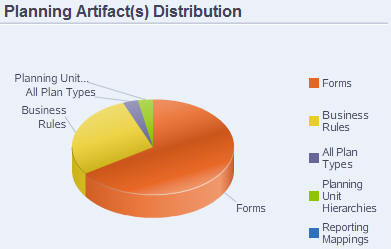
-
已筛选对象 <Artifact> - 单击表示对象状态的图形部分,查看并向下钻取具有特定状态的对象。例如,要仅查看处于错误状态的规划单元层次的信息,请单击图形的红色部分。
筛选的图形:
